Cómo ignorar errores de certificado en Chrome
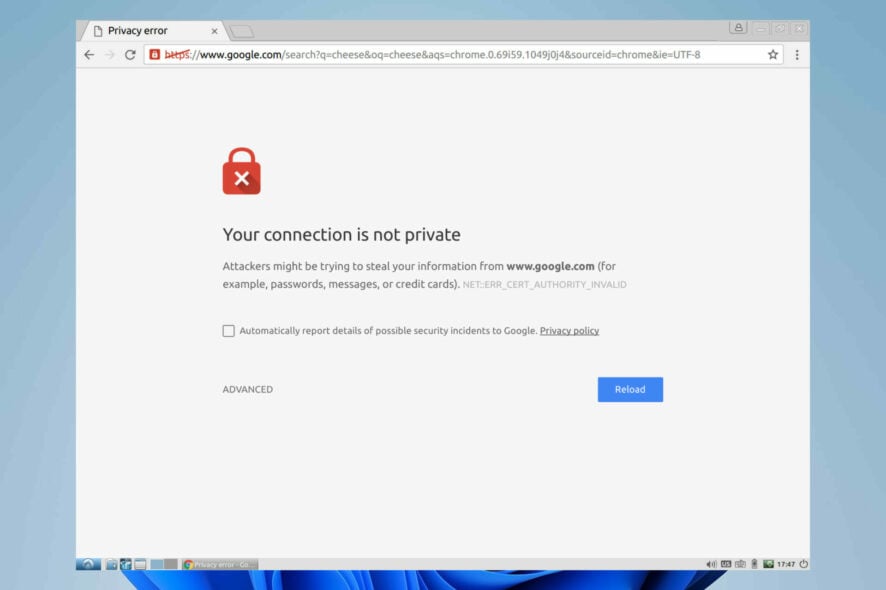
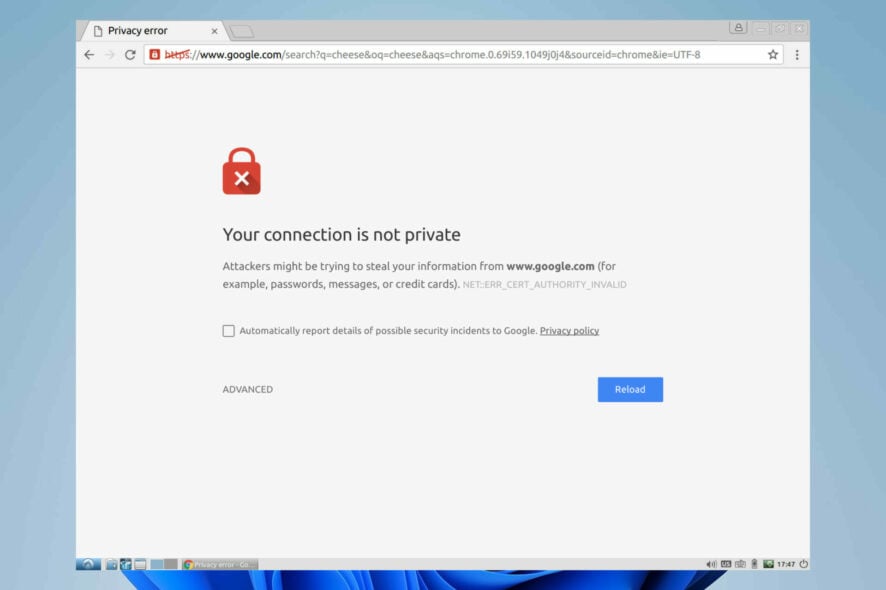
Para ignorar los errores de certificado en Chrome necesitas ajustar algunas configuraciones del navegador o del sistema. Tras aplicar estos cambios podrás acceder a sitios que no usan cifrado válido. Esto puede ser útil en pruebas locales y entornos de desarrollo.
Importante: ⚠️ usa estas opciones solo si confías 100% en el sitio o si estás en un entorno de pruebas. En entornos de producción o en navegación habitual, no ignores errores de certificado.
Cómo desactivar las comprobaciones de certificado
A continuación se describen varios métodos. Cada uno tiene ventajas y riesgos. Lee el aviso de seguridad antes de proceder.
1. Permitir certificados inválidos desde localhost
- Abre el navegador Chrome.
- En la barra de direcciones escribe:
chrome://flags/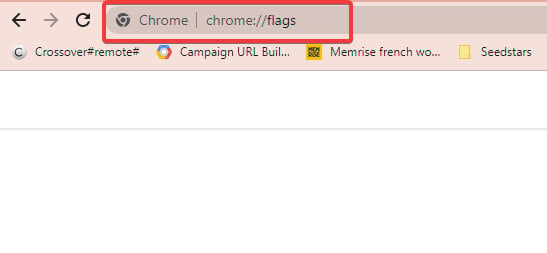
- Escribe
secureen el cuadro de búsqueda y presiona Enter.
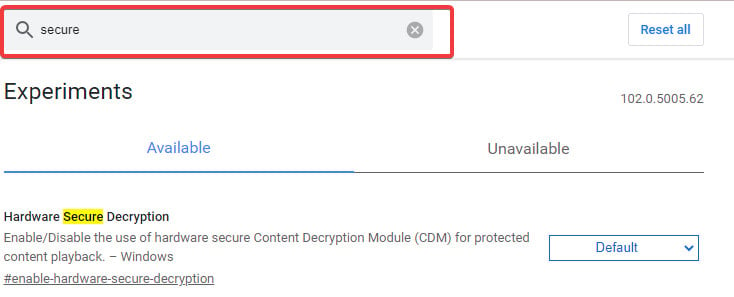
- Baja hasta la bandera que dice “Allow invalid certificates for resources loaded from localhost”.
- Haz clic en la lista desplegable y selecciona Enabled.
- Reinicia el navegador y vuelve a intentar acceder al sitio.
Resultado: esta opción permite certificados inválidos únicamente para recursos cargados desde localhost. Es útil para desarrollo local con certificados autofirmados.
Nota: la opción en chrome://flags es experimental y puede cambiar entre versiones. Si no la encuentras, actualiza Chrome o utiliza otro método.
2. Tratar orígenes inseguros como seguros
- Abre Chrome y navega a:
chrome://flags/Busca
secureen la caja de búsqueda.Localiza la bandera “Insecure origins treated as secure”.
Selecciona Enabled en la lista desplegable.
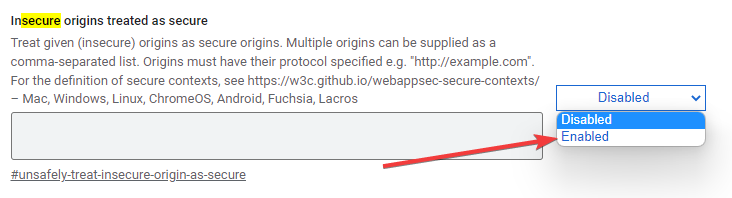
Resultado: con esta bandera activada puedes indicar en configuraciones avanzadas que determinados orígenes inseguros se traten como si fueran seguros. Úsalo con precaución y preferiblemente solo en entornos de prueba.
3. Ignorar errores de certificado al iniciar Chrome (parámetro de línea)
- Localiza el acceso directo que usas para iniciar Chrome (lanzador, icono en el escritorio o en la barra).
- Haz clic derecho sobre el acceso directo y selecciona Propiedades.
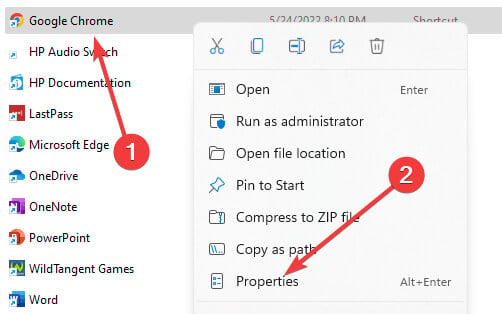
- En la pestaña “Acceso directo” añade lo siguiente al final del campo Destino (Target), fuera de las comillas existentes, luego haz clic en Aplicar y Aceptar:
--ignore-certificate-errors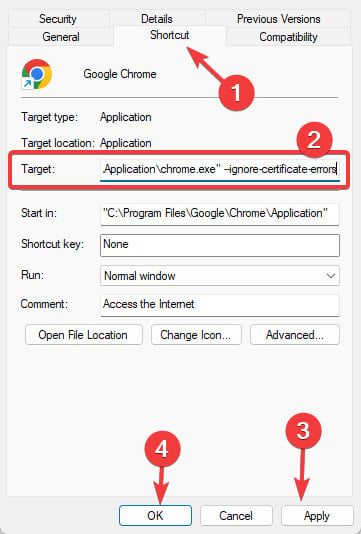
- Reinicia Chrome y prueba a acceder al sitio.
Resultado: Chrome ignorará errores de certificado a nivel de proceso. Esto es peligroso para la navegación normal porque deshabilita comprobaciones importantes. Reserva este método solo para pruebas controladas.
4. Añadir sitios a la zona de sitios confiables en Windows
- Abre el menú Inicio, escribe “Control Panel” o “Panel de control” y abre la aplicación.
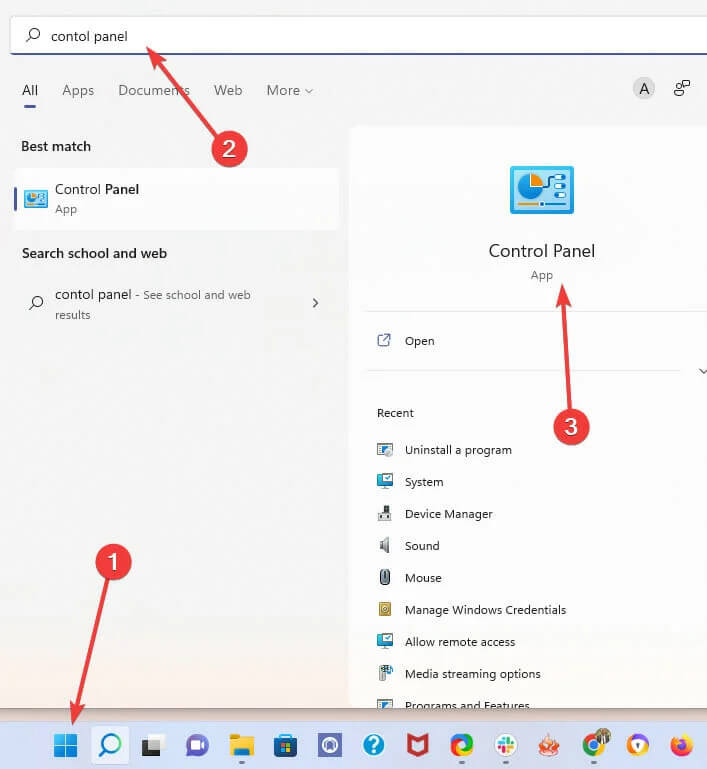
- Selecciona Network and Internet o “Red e Internet” si tu Windows está en español.
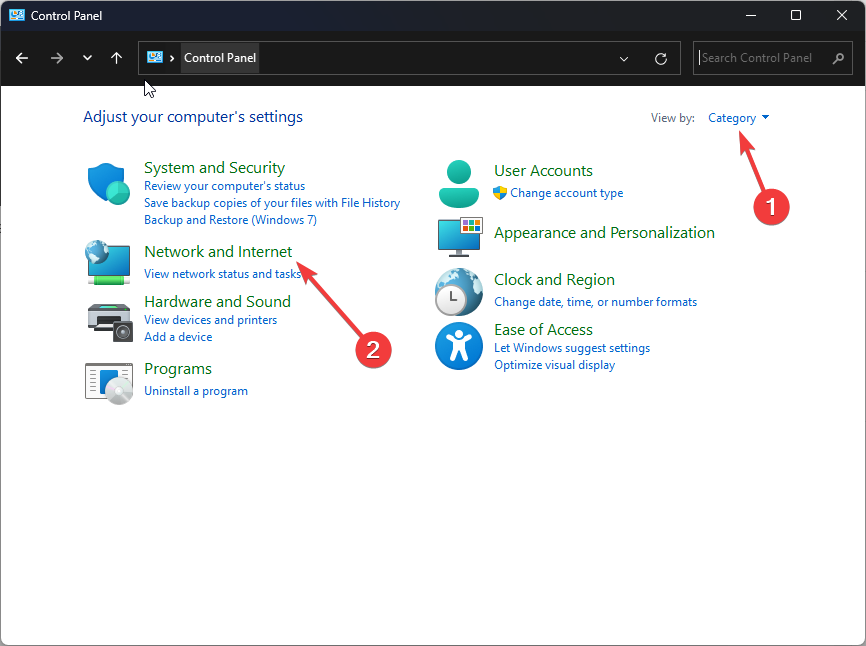
- Haz clic en Network and Sharing Center (Centro de redes y recursos compartidos).
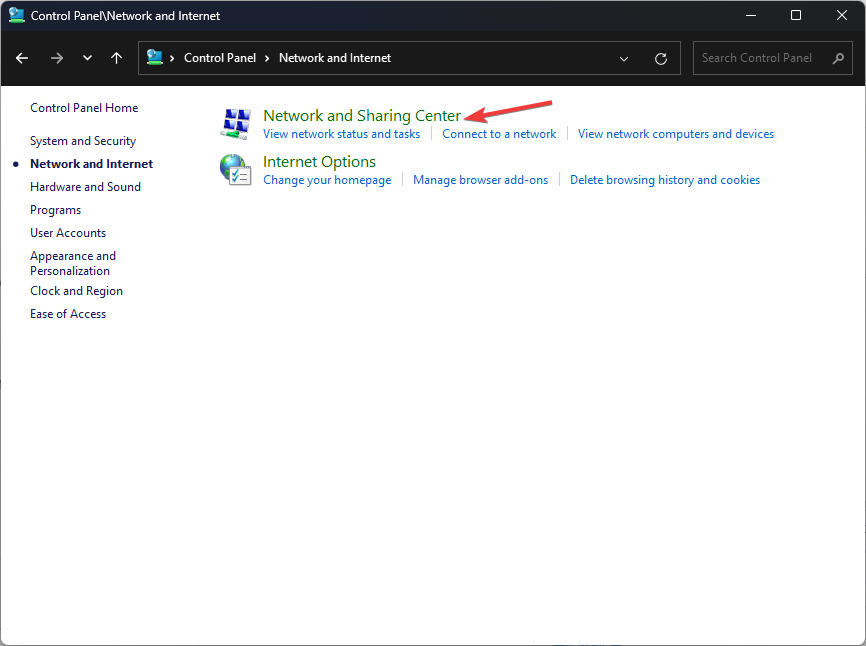
- En el panel izquierdo selecciona Internet options (Opciones de Internet).
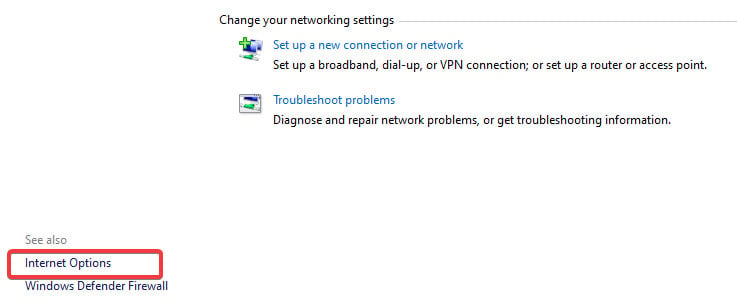
- En la ventana emergente ve a la pestaña Security (Seguridad), selecciona el icono Trusted Sites (Sitios de confianza) y pulsa el botón Sites.
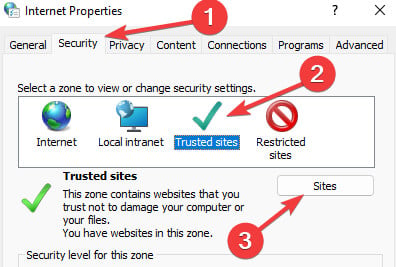
- En el campo “Add this website to the zone” introduce la URL del sitio que genera el error de certificado y pulsa Add.
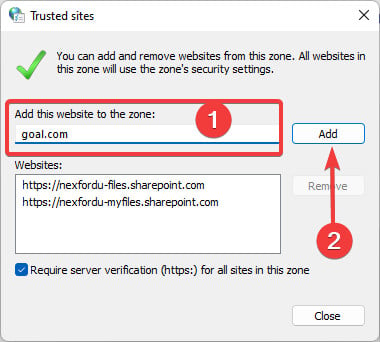
- Haz clic en Apply y cierra.
Resultado: Windows tratará a ese sitio como confiable a nivel del sistema, lo que puede resolver ciertos errores relacionados con políticas de seguridad. No elimina el problema del certificado, solo suaviza la experiencia en el cliente.
Este método puede ayudar con errores como el de doh.xfinity.com si el problema es de confianza del certificado en el equipo local.
¿Por qué Chrome requiere certificados SSL?
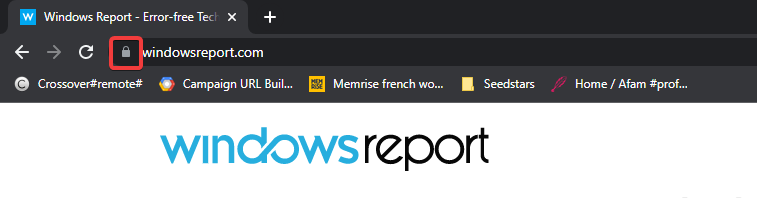
Chrome exige certificados SSL para cifrar los datos entre el navegador y el sitio web. El cifrado protege información sensible (como datos de pago), evita que atacantes intercepten o alteren el tráfico y mejora la confianza del usuario.
Los sitios con SSL muestran https:// y un icono de candado en la barra de direcciones. Si un sitio no tiene SSL válido, muchos usuarios lo evitarán y los motores de búsqueda o navegadores pueden marcarlo como inseguro, afectando tráfico y conversiones.
Errores de certificado más comunes y su significado
- NET::ERR_CERTIFICATE_TRANSPARENCY_REQUIRED – Chrome exige transparencia de certificados; suele aparecer si falta registro en logs de CT o el certificado tiene problemas de publicación.
- ERR_SSL_VERSION_OR_CIPHER_MISMATCH – El servidor y el navegador no comparten protocolo o conjunto de cifrado compatibles.
- NET::ERR_CERT_WEAK_SIGNATURE_ALGORITHM – El certificado usa un algoritmo de firma débil o está mal configurado/expirado/no coincide con el dominio.
- ERR_SSL_PROTOCOL_ERROR – Frecuentemente causado por una fecha/hora incorrecta en el equipo del usuario.
- NET::ERR_CERT_AUTHORITY_INVALID – El navegador no reconoce la entidad emisora (CA) del certificado.
- ERR_CERT_SYMANTEC_LEGACY – Chrome dejó de confiar en certificados Symantec emitidos antes de cierta fecha.
- NET::ERR_CERT_COMMON_NAME_INVALID – El nombre común del certificado no coincide con el dominio al que intentas acceder.
- ERR_CONNECTION_REFUSED – Normalmente un problema del servidor (puerto cerrado o servicio no disponible), no un error de certificado.
Consejo: antes de ignorar errores, verifica la fecha/hora del sistema, actualiza el navegador y limpia caché y cookies. Muchas veces esos pasos resuelven la incidencia.
Cuándo NO debes ignorar errores de certificado
- Navegación con cuentas personales o banca en línea.
- Transacciones financieras o acceso a datos sensibles de clientes.
- Redes públicas o no confiables (cafés, aeropuertos).
Ignorar certificados en esos escenarios expone tus credenciales y datos a ataques de intermediario (MITM).
Alternativas más seguras (recomendadas)
- Usar certificados emitidos por una Autoridad de Certificación (CA) reconocida.
- Para desarrollo: crear una CA interna y añadirla a los certificados de confianza del sistema.
- Generar y usar certificados válidos para
localhostcon herramientas como mkcert (instala una CA local y genera certificados válidos para desarrollo). - Configurar proxies o túneles seguros (ngrok, localtunnel) que proporcionen HTTPS.
Ventaja: estas alternativas corrigen la raíz del problema sin comprometer la seguridad global del navegador.
Lista de verificación rápida (roles)
Desarrollador:
- ¿Es el certificado autofirmado? Considera mkcert.
- ¿El Common Name o SAN incluye el dominio usado?
- ¿La hora del sistema está correcta?
Administrador de sistemas / DevOps:
- ¿Los certificados del servidor fueron emitidos por una CA válida?
- ¿Caducaron los certificados en el servidor?
- ¿La configuración TLS del servidor soporta protocolos y cifrados modernos?
Usuario final:
- ¿Confías en el sitio? Si no, no procedas.
- ¿Has actualizado el navegador recientemente?
Procedimiento de reversión (SOP corto)
- Si añadiste
--ignore-certificate-errorsal acceso directo, elimina ese argumento y reinicia Chrome. - Si activaste
chrome://flagspara orígenes inseguros, restablece todas las banderas a su valor predeterminado desdechrome://flags> “Reset all”. - Si añadiste sitios a “Trusted Sites” en Windows y ya no los necesitas, elimínalos desde Opciones de Internet > Seguridad > Sitios de confianza.
Siempre documenta los cambios realizados, la razón y la fecha, y revierte cuando la prueba haya finalizado.
Diagnóstico y resolución paso a paso (mini-runbook)
- Verifica la fecha y hora del sistema.
- Limpia caché y cookies del navegador.
- Prueba en modo incógnito para descartar extensiones.
- Intenta acceder desde otro navegador o equipo para comprobar si el problema es local o del servidor.
- Inspecciona el certificado en la pestaña de seguridad (clic en candado) y revisa:
- Emisor (CA)
- Fechas de validez
- Nombre común (CN) y SAN
- Si el certificado es autofirmado y estás en desarrollo, usa mkcert o añade la CA local al sistema.
- Si el servidor presenta problemas, coordina con el equipo que gestiona el certificado y solicita reemisión o renovación.
Comprobaciones y criterios de aceptación
- El sitio muestra el candado verde y
https://sin advertencias en Chrome. - Las pruebas automatizadas de integración HTTPS no fallan por error de certificado.
- La solución aplicada es reversible y documentada.
Modelos mentales y heurísticas rápidas
- Heurística 1 (origen de confianza): si el recurso está en
localhosto red privada y controlada, las medidas temporales son aceptables para desarrollo. - Heurística 2 (impacto): para acceso a datos sensibles, nunca ignores el certificado.
- Heurística 3 (persistencia del problema): si el error se repite en distintos equipos, el problema está en el servidor o en la CA, no en el cliente.
Casos donde estas soluciones fallan
- Si el servidor presenta un certificado revocado por la CA, ignorar localmente no impide la revocación.
- Si hay un ataque activo (MITM) en la red, forzar ignorar advertencias facilita el ataque y no lo evita.
- Si Chrome bloquea la bandera
--ignore-certificate-errorspor políticas corporativas, el parámetro puede no tener efecto.
Plantilla rápida de comunicación interna (para equipos)
Asunto: [Incidente] Error de certificado en
- Descripción:
- Alcance:
- Acción tomada:
- Próximos pasos:
- Responsable:
Glosario 1 línea
- SSL/TLS: protocolos que cifran la comunicación entre cliente y servidor.
- CA: Autoridad de Certificación que emite certificados digitales.
- SAN: Nombres alternativos de sujeto en un certificado; permite múltiples dominios.
Resumen final
Ignorar errores de certificado en Chrome es una herramienta de diagnóstico y prueba, no una solución permanente. Prioriza emitir certificados válidos o usar certificados locales confiables para desarrollo. Si decides ignorar errores, documenta los cambios y revierte cuando termines las pruebas.
Si necesitas ayuda para generar certificados locales con mkcert, configurar una CA interna o interpretar un error específico de Chrome, dime el error exacto y el entorno (Windows/macOS/Linux) y te guiaré.
Notas importantes:
- Mantén siempre actualizado tu navegador y sistema operativo.
- No ignores advertencias en sitios que manejan datos sensibles.
Materiales similares

Contadores de rendimiento para Apache Tomcat

Protégete del clickjacking y doble clickjacking

Fondos distintos por pantalla en Android

Eliminar tus datos de data brokers

Fondo distinto por cada pantalla en Android
